Shell 编程入门
1 ) Shell 概念
- shell 是 在英语中 壳, 外壳的意思
- 可以把它想象成嵌入在linux这样的操作系统里面的一个微型的编程语言
- 不像C语言, C++ 或 Java 等编程语言那么完整,它可以帮我们完成很多自动化任务
- 例如保存数据监测系统的负载等等,我们同样可以用C语言完成类似的任务
- Shell 相比C语言的优势在于它是完全嵌入在linux中的,不需要安装,不需要编译
- 而且我们不需要学习太多新的东西
- 我们在linux中用的那些命令,都可以用在shell语言中,如:ls, cd, grep
2 ) Shell 脚本
- 脚本,script 是批处理文件的延伸,是一种纯文本保存的程序
- 计算机的脚本程序是确定的一系列控制计算机进行运算操作动作的组合
- 在其中可以实现一定的逻辑分支
3 )Shell的分类
- 我们把 linux中的两个不同的环境分开来看:终端命令行环境,图形界面环境
- 在大多数的时候,我们使用的是图形界面,桌面版
- 在终端命令行当中,可以实现很多在图形界面中不能完成的复杂任务
- linux有不少图形界面环境,例如 GNOME, KDE, XFCE等
- 但是终端命令行环境貌似长得都一样,但也有好多种,对应的就是不同的Shell
- 不同的终端命令行之间的区别不像图形界面那么明显
- 因为终端命令行一般都是黑底白字, 颜色一般可配置,根据Shell的不同,命令行所能提供的功能也不同
- 因此我们可以把不同的终端命令行环境称为不同的shell了,下面进行分类
3.1 Sh
- Bourne Shell 的缩写,可以说是目前所有Shell的祖先
3.2 Bash
- Bash: Bourne Again Shell 的缩写
- 比 Sh 多了一个 Again, 英文: 又, 再
- 它是 Sh的进阶版本,比Sh更优秀
- 它也是目前大多数linux发行版以及苹果的macos操作系统的默认的shell
3.3 Ksh
- Ksh: Korn Shell 的缩写
- 一般在收费的 Unix 版本上比较多见,但也有免费版本的
3.4 Csh
- Csh 是 C Shell 的缩写
- 这个shell, 它的语法有点类似c语言
3.5 Tcsh
- Tcsh 是 Tenex C Shell 的缩写
- Csh 的优化版本
3.6 Zsh
- Zsh: Z Shell 的缩写
- 比较新的一个Shell, 集 Bash, Ksh, Tcsh 各家之大成
- Github 上又一个 Zsh 的轻松配置程序叫做 oh-my-zsh
各个 Shell 的演化关系
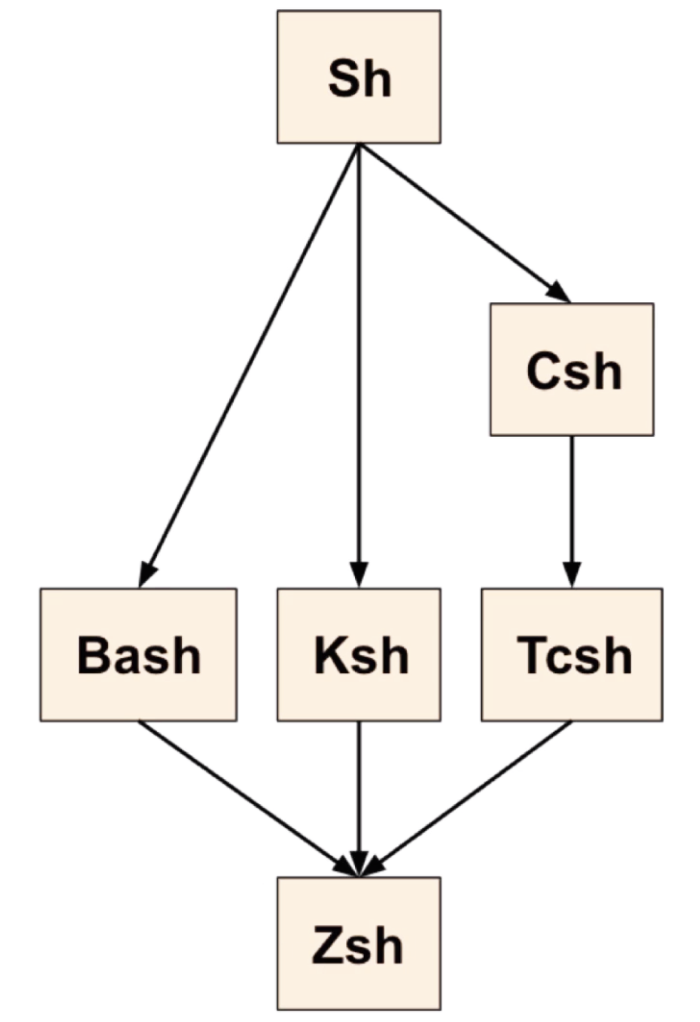
- 首先Sh是最古老的,然后它演化出来Csh, Bash, Ksh,然后Csh又演化出Tcsh
- Zsh 是集 Bash, Ksh, Tcsh 之各家大成,但实际上, Sh 始终比 Bash 的使用面更广
- linux 是模仿 unix 而创建的,几乎所有源自于unix的操作系统,包括linux都是有Sh的
- 但不是每一个系统都有Bash
Shell 的作用
- shell 是管理命令行的程序,其实Shell这个程序在等待你输入那些命令
- shell 帮助记住在终端中输入的命令:键盘 ↑ ↓ 键可以回退追踪之前输入的命令
- 用组合键 Ctrl + R 在终端的历史记录中搜索执行过的命令
- 用Tab键自动补全输入过的命令,比如输入 ca 再按两次TAB就会提示所有ca开头的命令
- 用Tab键也可自动补全路径
- 也可以控制进程,把进程放入后台或暂停,如:CTRL + C, CTRL + Z
- 还可以重定向命令,用到 <, >, |, 等符号
- 还可以定义别名,例如:ll 可以被定义为 ls -al 的别名
- 简而言之,shell 提供的所有可以让你去运行命令的基础功能
- 用下图来简单的表示用户share操作系统内核和硬件的一个关系
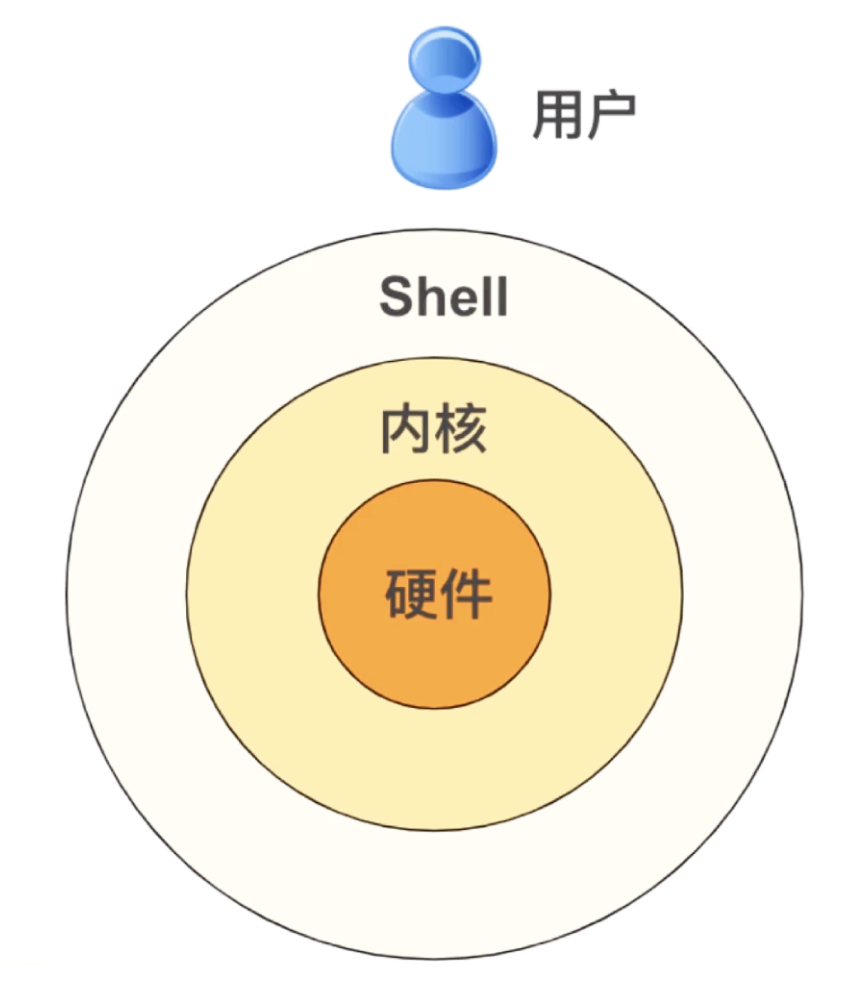
- Shell 就像用户和操作系统之间的一个中介或桥梁一样
- 这也是它的名字Shell的由来,很像去包裹操作系统内核的一个外壳
- Shell 本来在英语当中就是外壳的意思,Shell 就有点像鸡蛋的外壳一样
- 里面就有点像蛋白和蛋黄,我们可以把 Shell 比作一个蛋壳
- 这个内核是蛋白,然后这个硬件就是蛋黄, 整体就是像一颗鸡蛋
- .bashrc 这个文件其实就是 bash 的一个配置文件
- 每个linux用户都可以定义自己的 .bashrc 来配置 bash 这个Shell
- 它可以指定bash的命令提示符样式定义别名等等
- 在使用linux的过程中,我们经常会碰到一些以rc结尾的文件:.bashrc, .zshrc, .init.rc, .vimrc 等
- 一般以rc结尾的, 多为配置文件里面包含了软件运行前会去读取并运行的这些初始化的命令
安装一个新的Shell
- 一般,你的linux系统当中大概只安装了以下的几种Shell: sh, csh, bash
- 如果你想要安装另一个Shell,比如 KSH 可以这样安装: $
sudo yum install ksh - zsh 也是一样的安装 $
sudo yum install zsh - 安装好后,要进行切换才能生效,比如执行:$
ksh或 $zsh - 或者使用专门切换shell 的命令 : $
chsh它是 Change Shell 的缩写- 如果当前是 /bin/bash, 你要替换成ksh,要输入
/bin/ksh - 回车即可保存
- 如果当前是 /bin/bash, 你要替换成ksh,要输入
- 为什么切换Shell至关重要呢?
- 因为你的 shell 脚本需要依赖于某一个 shell
- 简单来说,你使用不同的shell,语法其实是不一样的
- 我们可以选择 sh 的一个脚本, 基本可以运行在大多数系统上,但是Sh的这个语法却并不好用
- 我们选择使用bash, 更容易编写,更常用
编写一个Shell脚本
1 )创建脚本文件 vim test.sh
- 注意 sh 就是 shell 的缩写,是一种shell约定俗成的命令惯例
2 )指定脚本要使用的 Shell
- 在写一个 Shell 脚本时,第一要做的事情就是指定要使用哪种Shell 来解析/运行它
- 因为各种Shell语法不尽相同
#!/bin/bash - 这里, #! 被称为 Sha-bang, 或 Shebang
- 这里被指定用 bash 执行
3 )运行命令
- 原则很简单:只需要写入你想要执行的命令
#!/bin/bash ls - 这里这个脚本会列出当前所有文件
4 )注释
- 注释不会被执行,但是用于解释我们的脚本做了什么
- Shell 脚本注释以 # 开头
#!/bin/bash # 列出运行的文件 ls
5 )运行Shell脚本
- 保存上述文件,$
:x - 给脚本添加可执行权限 $
chmod +x test.sh - 运行脚本 $
./test.sh
6 ) 以调试模式运行
- 调试一个脚本程序 $
bash -x test.sh - 参数 -x 表示以调试模式运行
- Shell 就会把我们的脚本文件运行时的细节打印出来了
7 )创建属于自己的命令
- 我们自己的命令和内置的一些命令,如:pwd, ls 等不同的是
- 内置命令在PATH环境中,可以被识别
- PATH变量包含了你系统内所有可被直接执行的程序的路径
- 打印出 PATH 变量:$
echo $PATH - 如果 test.sh 在PATH中的某一个路径中,直接执行 test.sh 即可执行,不用在特定的目录下
- 但是,注意,我们尽可能要保持PATH路径内的整洁,不要乱拷贝东西进去
- 也可以创建软链,这里不做赘述
